Да, новый способ оплаты налогов (я про ЕНС и ЕНП) подразумевает очень плотную работу с цифровыми подписями. Но далеко не все ИП сразу справляются с настройкой окружения для работы связки ЛК ИП + цифровая подпись.
Я проводил опрос в своем телеграмм-канале, перед тем, как начать писать эту статью, и 70% читателей проголосовали за то, что статья с подробной инструкцией нужна.

Кстати, очень советую подписаться на мой телеграмм-канал. Там очень много интересных обсуждений. Много опытных ИП (скоро 4000 подписчиков), которые делятся своим опытом:
Итак, начнем. Статья большая, но, на самом деле, все это занимает примерно 10 минут. Да, еще отмечу, что это инструкция для Windows.
Шаг №0. Получение цифровой подписи
У меня есть очень подробная статья, в которой я пошагово, с картинками, описываю как можно получить цифровую подпись в ФНС.
И еще раз подчеркну, что крайне важно сразу защитить свою цифровую подпись паролем (PIN-кодом). В статье по ссылке выше, я рассказываю как это можно сделать.
Если у вас уже есть цифровая подпись (далее «ЭЦП»), то переходим к шагу №1.
Шаг №1. Установка браузера для входа в ЛК ИП
Я сразу посоветую установить Яндекс.Браузер, так как с ним меньше всего проблем при работе с ЛК ИП + цифровая подпись.
Если у вас уже установлен Яндекс.Браузер, то двигаемся дальше. Если нет, то его можно скачать по этой ссылке:
Установка очень простая, справитесь. Вся дальнейшая работа будет происходить именно в этом браузере.
Шаг №2. Проверяем доступность ЛК ИП
Переходим по этой ссылке в Яндекс.Браузере:
Вставляем цифровую подпись в компьютер и нажимаем кнопку «Проверить».
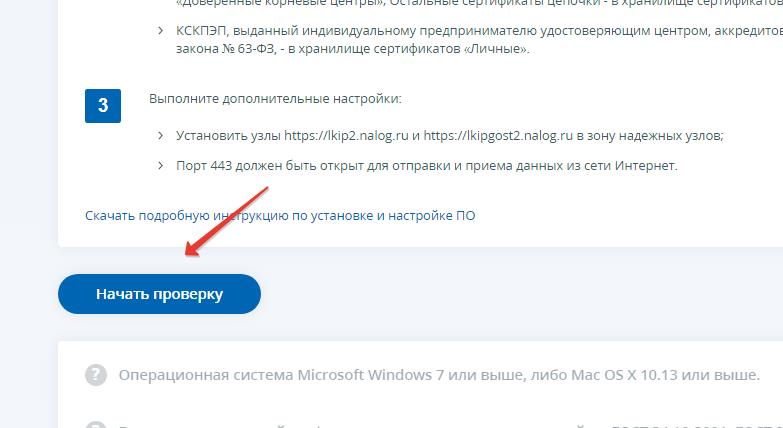
Если вы видите оранжевую кнопку «Войти в Личный Кабинет», то можете войти в ЛК ИП, так как у вас все уже настроено.
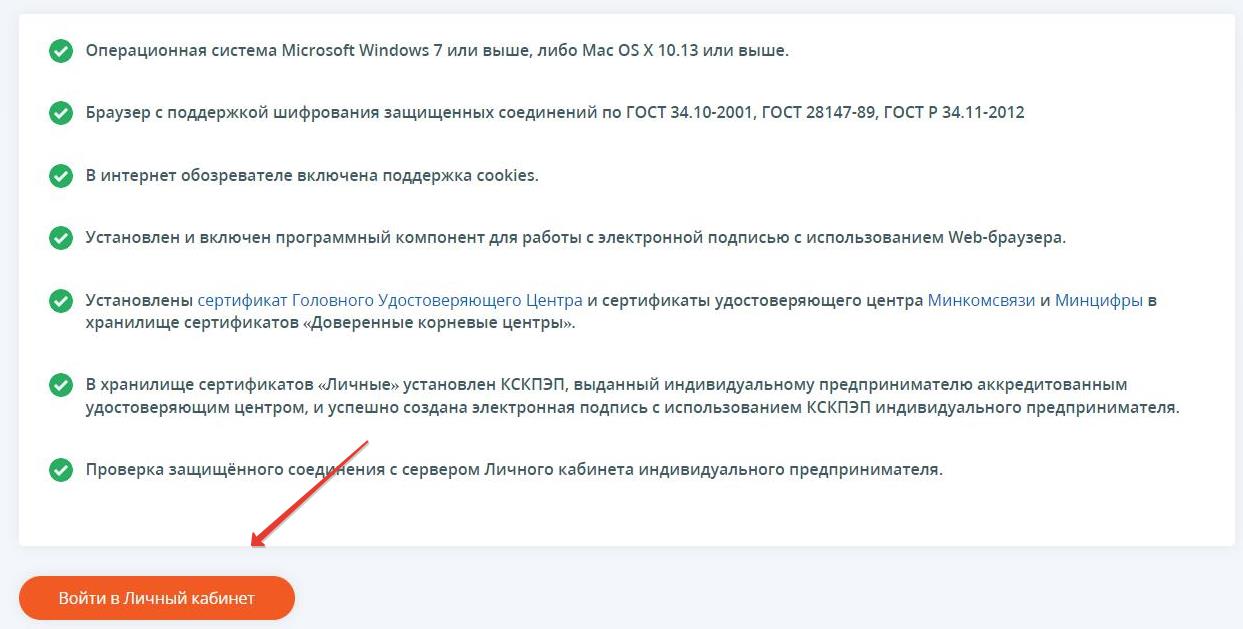
Но, скорее всего, вы увидите примерно такую картину:
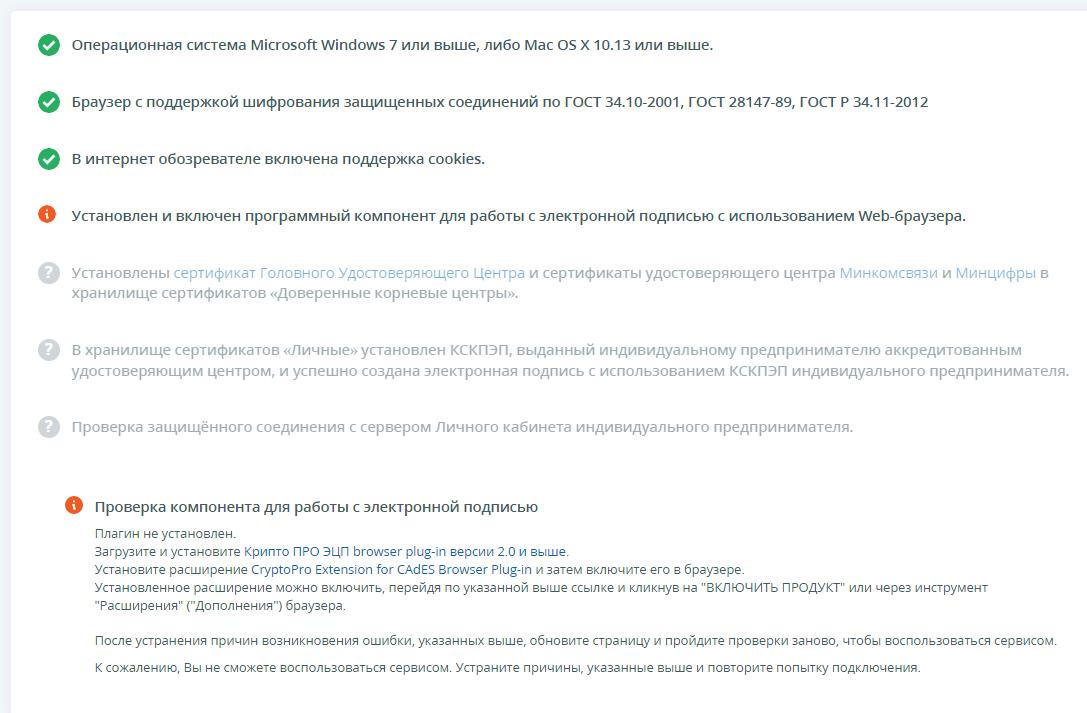
Она сигнализирует вам о том, что придется повозиться с настройкой входа в ЛК ИП, так как у вас ничего не настроено.
Шаг №3. Устанавливаем КриптоПро
Если у вас уже установлена программа КриптоПро CSP, то можете перейти к следующему шагу.
Если нет, то придется установить КриптоПро CSP. Переходим на официальный сайт разработчика КриптоПро и в разделе «Скачать»
выбираем КриптоПро CSP.
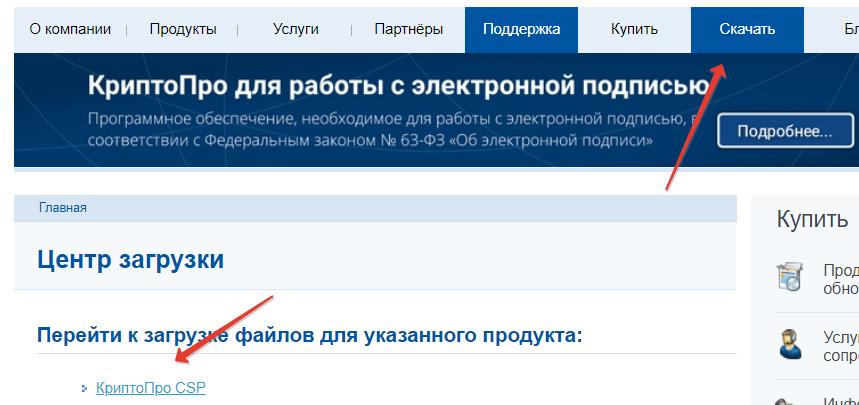
Вам будет сразу предложено пройти регистрацию, думаю, что справитесь:
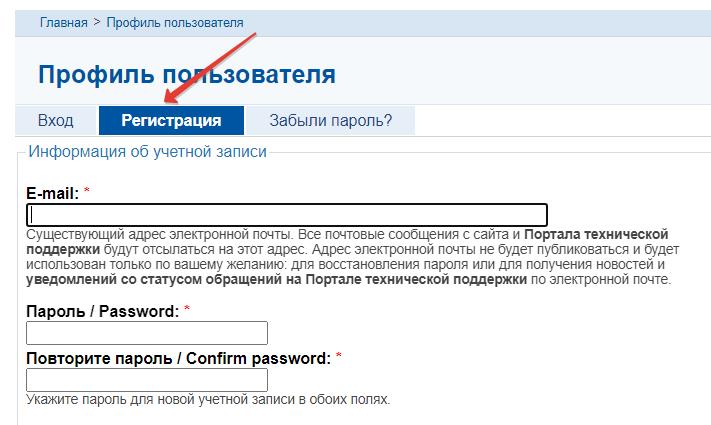
Сразу после регистрации откроется страница, где будет предоставлена возможность скачать КриптоПро CSP на ваш компьютер.
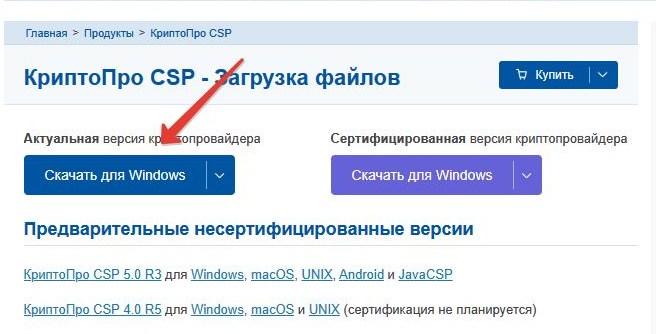
Скачиваете файл установки КриптоПро CSP и устанавливаете, как любую другую программу.
Ничего сложного нет. Запускаете установочный файл КриптоПро и следуете подсказкам на экране, со всем соглашаетесь.
Во время установки вам будет предложено установить плагин для браузера:
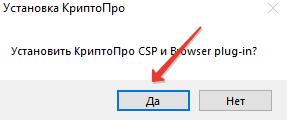
Лучше согласиться, это избавит от множества проблем. В самом конце установки вы увидите сообщение, что все прошло успешно.
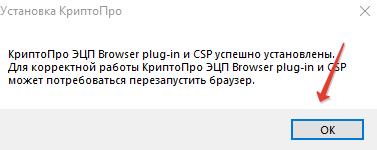
Все, программу КриптоПро CSP мы установили. Это бесплатная версия, которая будет работать 90 дней.
После 90 дней, придется ее продлевать на платной основе (если она будет вам нужна для дальнейшей работы)
Шаг №4. Перезапускаем Яндекс.Браузер и включаем плагин
Перезапускаем Яндекс.Браузер и видим вот такое сообщение:
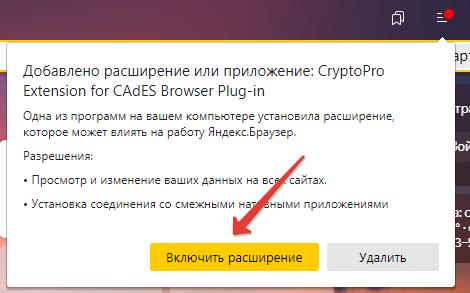
Обязательно жмем на кнопку «Включить расширение»! Это важно!
Если не видите это сообщение, то в настройках Яндекс.Браузера включите вот это дополнение:
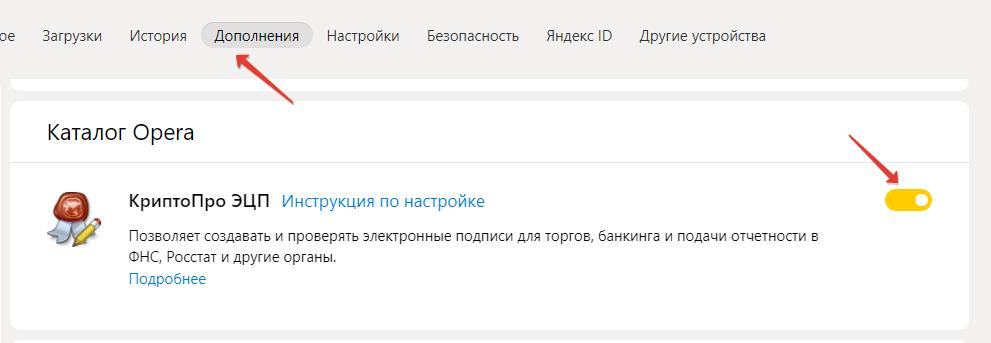
Шаг №5. Входим в ЛК ИП
Снова перезапускаем Яндекс.Браузер и снова переходим по ссылке:
Опять жмем на кнопку «Начать проверку»:
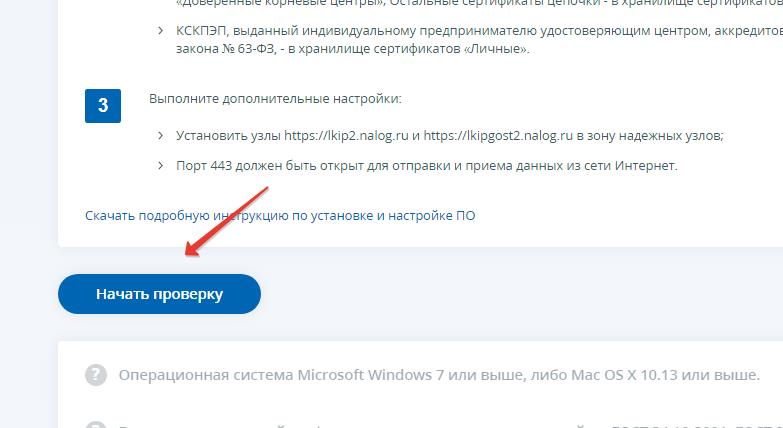
В процессе проверки у вас появится вот такое окно, в котором следует нажать на кнопку «да».
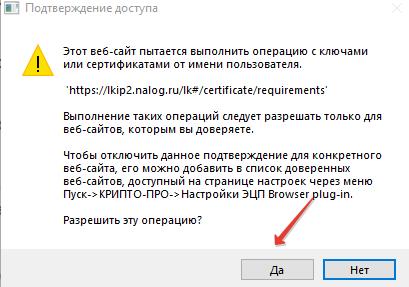
Затем вам будет предложено выбрать сертификат.
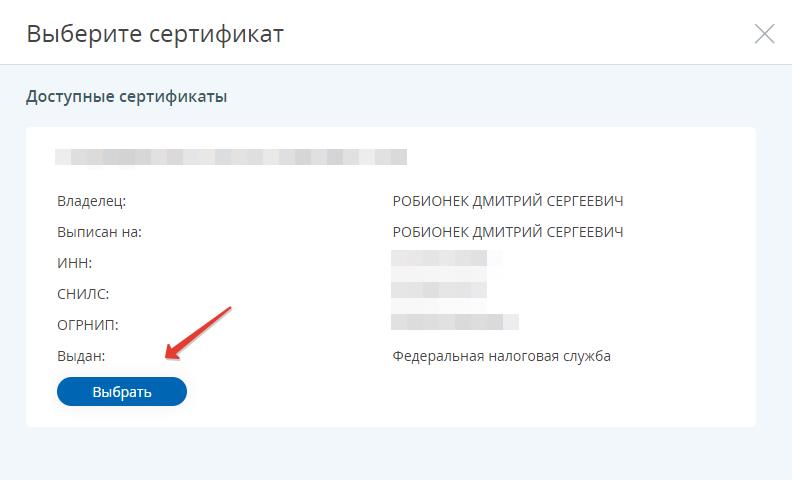
Обратите внимание, что может быть предложено выбрать из нескольких сертификатов. Такое может быть, когда в один компьютер вставляли другие цифровые подписи (например, родственников).
Вам важно выбрать, тот сертификат, который нужен =)
Затем КриптоПро потребует ввести пароль (PIN-код) к цифровой подписи.
Надеюсь, вы его помните, так как ошибиться при вводе пароля можно только 9 раз (в случае с Рутокен).
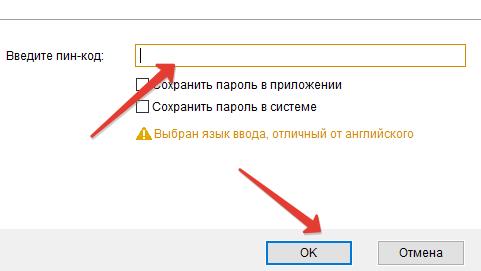
Система подумает и … снова предложит выбрать сертификат.
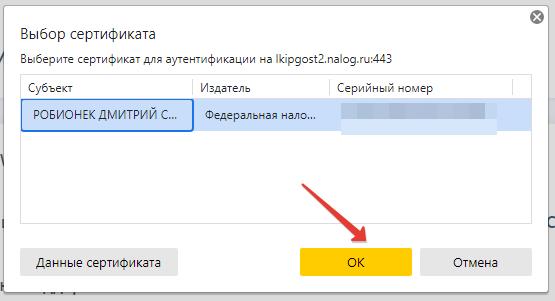
И снова вводим пароль =)
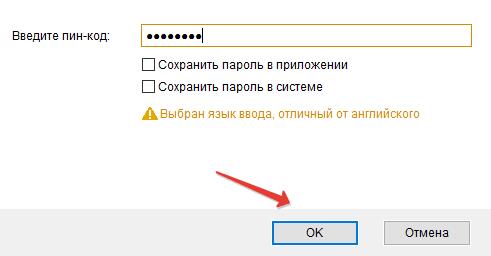
Если все сделали верно, то должны увидеть такую картину:
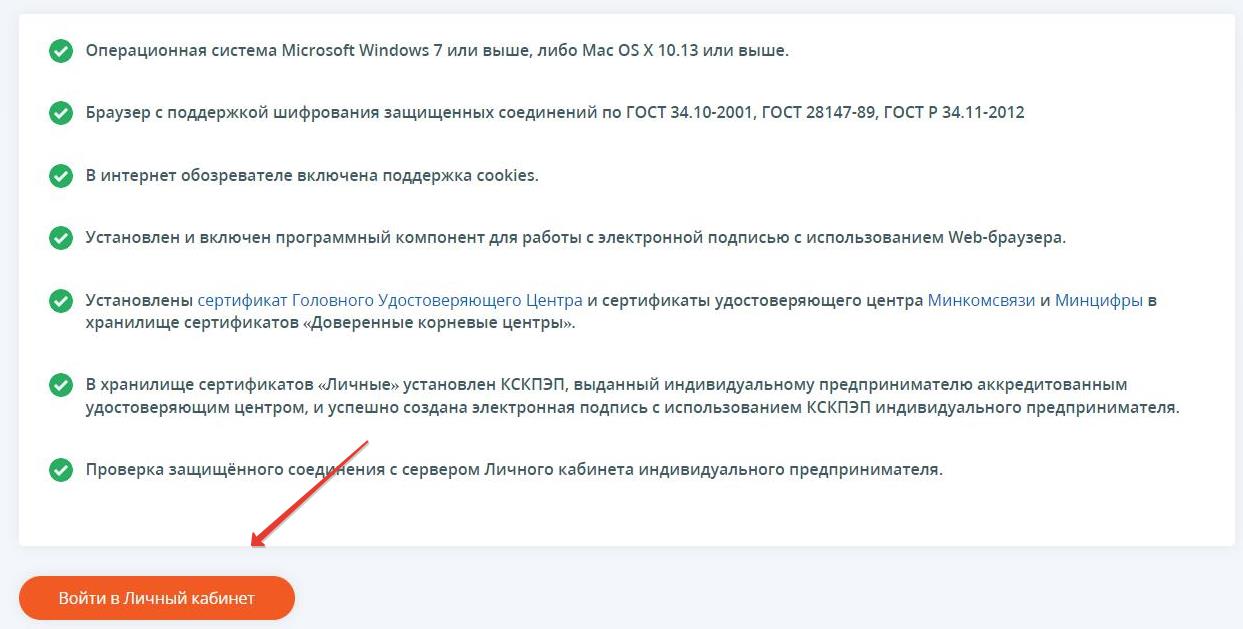
Остается только нажать на кнопку «Войти в личный кабинет» и наслаждаться работой в ЛК ИП=)
При следующем входе с цифровой подписью в ЛК ИП переходите по ссылке:
и заходите через пункт «Ключ ЭП».
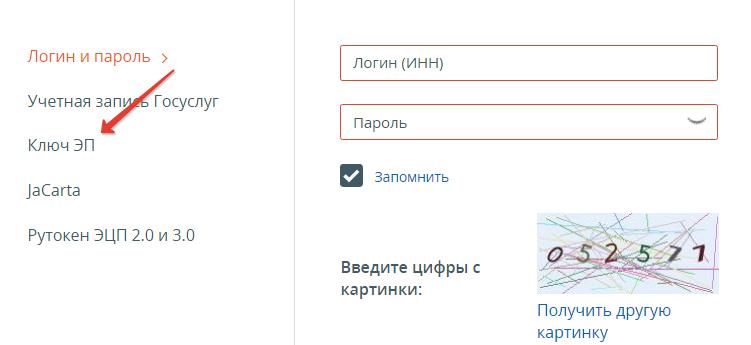
Как подписывать заявления в ЛК ИП?
Если будете входить в ЛК ИП именно таким способом (через «Ключ ЭП»), то необходимые заявления и документы для ФНС будете подписывать нажатием одной кнопки. Но не забывайте свой пароль для цифровой подписи (PIN-код).
Дополнение. Возможные проблемы с антивирусом

В конце-концов, путем проб и ошибок я выяснил, что проблема заключается в настройках антивируса Касперского (но эта проблема может возникнуть с любым антивирусом, в котором есть проверка https-протокола).
В 2017 году не было подсказок, как на скриншоте выше, приходилось разбираться и искать причину самостоятельно. А работать с ЛК ИП было возможно только через древний браузер Internet Explorer, что создавало еще больше проблем при настройке.
Поэтому, если вы используете замечательные антивирусы этой компании (без иронии говорю), на время работы с ЛК ИП следует временно отключить проверку защищенных соединений. А потом включить эту настройку снова.
В антивирусе Касперского это делается так (в других антивирусах есть аналогичные настройки, но не во всех):
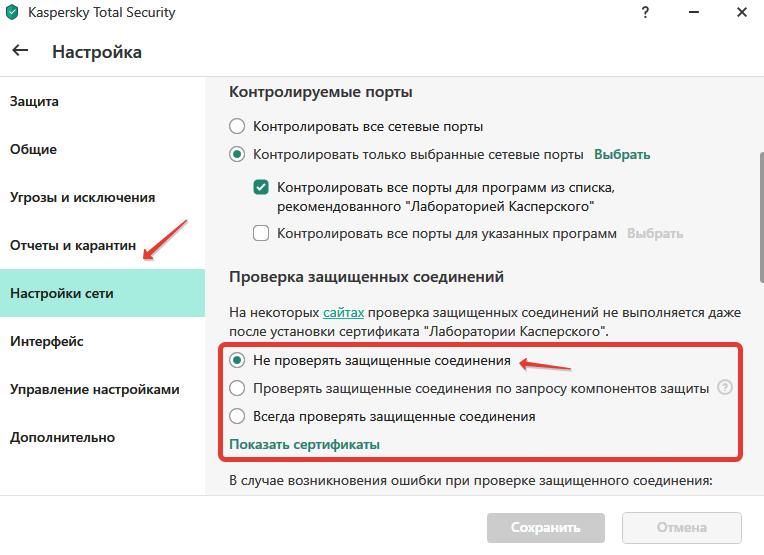
Если в процессе работы увидите вот такое сообщение от антивируса Касперского:
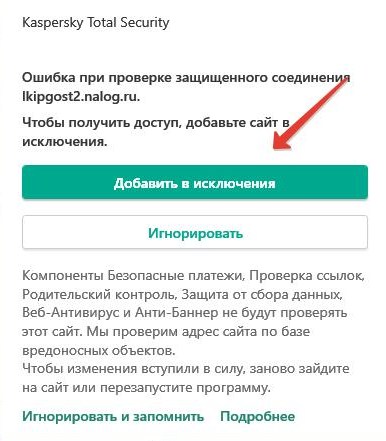
то лучше нажать на «Добавить в исключения» для домена lkipgost2.nalog.ru
Вот теперь точно конец статьи =)
Вместо итога
Я потратил на написание этой статьи несколько часов, но уверен, что она пригодится многим ИП. Особенно в свете последних событий с запуском ЕНС и ЕНП.
Если есть вопросы и дополнения, то пишите в комментах ниже.
С уважением, Дмитрий Робионек.
P.S. Если вы хотите поддержать мой проект, то это можно сделать по ссылке ниже:
Вся ваша помощь, идет на развитие этого проекта для ИП и самозанятых.
Как не пропустить важные новости для ИП и самозанятых?
Если хотите быть в курсе изменений, то советую подписаться на мой Телеграмм-канал. Там уже более 8000 предпринимателей, которые делятся своим опытом.

Подписаться на обсуждения в Telegram
Я создал этот сайт для всех, кто хочет открыть свое дело в качестве ИП или самозанятого, но не знает с чего начать. И постараюсь рассказать о сложных вещах максимально простым и понятным языком.
32 комментария к “Как настроить цифровую подпись для «Личного кабинета ИП» за 10 минут?”
Здравствуйте, Дмитрий! Спасибо большое за статью и за вашу работу! Подскажите пожалуйста, на сайте фнс огромная инструкция с установкой разных сертификатов минцифры и тд, выстраивание цепочки сертификатов, это не надо делать?
Для рутокенп надо еще установить драйвера ? Ответить
Источник: dmitry-robionek.ru
Сбер выдает сертификаты электронной подписи

С 1 марта 2022 года Сбер начал выдачу сертификатов электронной подписи индивидуальным предпринимателям и юридическим лицам, в том числе не являющимся клиентами Сбера.
erid: LjN8Jzc3Y
ООО «ИТ Медиа»

erid: LjN8K7fA6
ООО «ИТ Медиа»

Порядок получения электронной подписи указан на сайте банка. Также на сайте размещён актуальный список подразделений банка, оказывающих подобную услугу. Этот список постоянно расширяется. Сбербанк определён доверенным лицом удостоверяющего центра ФНС России и осуществляет выдачу электронной подписи от лица ФНС России индивидуальным предпринимателям и юридическим лицам, независимо от того, являются ли они клиентами Сбера или нет. Такая подпись подойдёт для любых сервисов и порталов, где можно воспользоваться квалифицированной электронной подписью.
Показать комментарии (0)
Похожие статьи

Электронная доверенность для сотрудников. Необходимо продлить ее действие!

Власти продлили переход на машиночитаемые доверенности до 1 сентября

Treolan начинает поставки средств ИБ «Рутокен»

Клиенты Райффайзенбанка могут выпустить КЭП в мобильном приложении на Android
Источник: www.it-world.ru
Сбербанк предлагает бесплатно получить электронную подпись для налоговой

Клиенты, которые открывают расчётный счёт в Сбере и оформляют электронную подпись (ЭП) от Удостоверяющего центра ФНС России, получают токен — USB-носитель для ключа электронной подписи — бесплатно. Акция «Токен за 0 ₽» действует по 31 июля 2023 года. В ней могут участвовать индивидуальные предприниматели (ИП) и юрлица.
При этом ЭП по требованиям ФНС можно записать только на специальный защищённый носитель — токен. Он должен быть сертифицирован ФСБ или Федеральной службой по техническому и экспортному контролю (ФСТЭК России). Токены предлагают компании, которые имеют соответствующие разрешения и лицензии на работу с криптографией, по цене от 1600 ₽ до 2500 ₽.
Сбер предлагает своим клиентам при открытии расчётного счёта получить электронную подпись от Удостоверяющего центра ФНС России и при этом не платить за токен.
Для этого в офис банка нужно подать:
- паспорт;
- номера СНИЛС;
- ИНН.
Получает ЭП только лично руководитель организации или ИП. Список офисов, где можно получить ЭП и открыть расчётный счёт за одно посещение, — на сайте Сбера.
Источник: segment.ru
